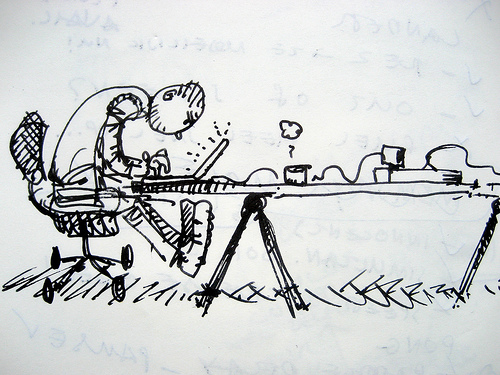
PCを使う環境を特に疑わずに、肩こり、目の疲れ、腰痛などは仕方ないものと思っていませんか。
人間工学を横文字で言うと、エルゴノミクスといいますが、そのエルゴノミクス環境をちょっとだけ疑い、できるだけコストを掛けずに改善するとあら不思議、ひどい症状が緩和されたり、楽になったりします。
私が実践してみた改善策をご紹介します。
photo credit: Ergonomics via photopin (license)
ノートPCスタンドを導入して、視線を前に向けてみよう

ノートPCを利用する環境では、ただデスクの上に置いた状態だとどうしても下を向くことになります。
結果、自然と猫背になり、姿勢は悪くなり、肩も凝ったりします。
それを改善すべく、ノートPCスタンドを導入します。
私のおすすめはアマゾンベーシックのメッシュスタンド。
何が良いって、安いこと、コレに尽きます。
 |
AmazonBasics
売り上げランキング : 2118
|
この記事の作成時点では、在庫切れだったので、同じくアマゾンベーシックの違う商品を載せたりしておきます。
すぐに在庫は復活することでしょう。
うまいことタイムセールを狙うと、安く買えます。私は1130円で買いました。
メッシュなのでノートPCの裏に熱が籠もりません。
私はさらに冷却効果を持たせたいので、ノートPCクーラーを載せいちゃいます。

そしてPCも載せて、3段親子亀作戦の完了です。
PCクーラーには滑り止めを貼ってあり、PCがずれないようにしています。
PCクーラーは風量調整ができるタイプがおすすめです。
風量調整が出来ないと、手元にいつも風が来て、せっかくのエルゴノミクス環境が台無しになりますので。
 |
AVANTEK
売り上げランキング : 58739
|
ついでに、最初のスタンドの裏側に、椅子の足に貼るフェルトで傷防止対策をしておくと、デスクの傷を防止できますし、スライドさせて位置を調整するときもスイスイ滑ってラクですよ。

 |
セイエイ (Seiei)
売り上げランキング : 610
|
エルゴノミクスキーボードで、腕や肩の疲れを軽減させよう

姿勢が改善されたら、次はデバイス関係を改善していきます。
私は最初から、ノートPCのキーボードは使おうとしていません。
打鍵感も良くないし、自宅でしか使わないので外付けキーボード一択です。
これまでは普通の無線タイプのフルキーボードを使っていましたが、どうも長時間使っていると腕の筋肉(腱?)に不調をきたすようになりました。
そこで、肘が寄らず自然な姿勢でタイピングできる、マイクロソフト製のいかにもエルゴノミクスしてまっせなキーボードを導入しました。

これまでの真っ直ぐなキーボードからの乗り換えに、多少の時間が必要でしたが、使いはじめると明らかに快適、ラクです。
テンキーが別なのも、テンキーだけ左手に持ち電卓のようにして入力していけるのも、場合によってはとても便利です。
Amazonのレビューではファンクションキーやエスケープキーの位置や打鍵感、機能切り替えがよろしくないとの評判でしたが、私の使い方ではファンクションキーやエスケープキーをほとんど使わないので、全然気になりませんでした。
確かにファンクションキーは小さく、ストロークも浅く、マルチファンクションとの切り替えがスライドスイッチというダメダメ仕様ですが、幸い被害はかなり少ないです。
そんなことより、肩こり、腱鞘炎の軽減が大助かり、ホント導入して良かったです。
無線ドングルがちょっと大きいのがアレですが、具合よくハブ内蔵HDDケースを使っているので、USB端子が混雑することもありませんでした。

 |
Inateck
売り上げランキング : 8451
|
 |
マイクロソフト 2013-09-06
売り上げランキング : 2469
|
マウスが必要ない方は、マウス無しセットもあります。
 |
マイクロソフト 2013-09-27
売り上げランキング : 2017
|
多機能マウスで効率アップ。いつもの作業でラクをしよう

マウスもいろいろあって、どういうものが良いのかわかりづらいですね。
特に、クリック感や、ホイールの作動感は様々で、好みに合うマウスに出会うまで、さまよう方も多いことでしょう。
私は右利きですが、マウス操作は左手で行います。
これだとテンキー操作がラクというのもありますが、何故か右手はマウス操作をするとすぐに肩がダメになるのです。
ただ、左手がつかれた時は両方にマウスを置いて、適当に使い分けたりもします。
マウスの機能とは関係ないですが、両手でマウスを操作できるのはとってもとっても作業効率が上がるので、ぜひみなさんもマスターすると良いと思います。

マウスのオススメは、やっぱりロジクールでしょう。
カスタマイズ機能がすごく便利です。
私の使っているマウスは、左右対称型なので、右でも左でも使えます。
特に便利だと思うのは、ホイールのチルト機能。
ホイールを左右に傾けることでも操作が可能で、私はここに、左チルトでコピー、右チルトでペーストを割り当てています。
これで、マウス操作だけでコピペ作業が完結。
キーボードを出すのが面倒なとき、簡単なPC操作はマウスだけでできちゃいます。
ついでに、ブラウザの進む戻るボタンも実に便利ですね。
一つのドングルで、マウスやキーボードがいつくも登録できるのも便利。
もっとたくさんボタンのあるゲーミングマウスなんていうものや、トラックボールもロジクールは得意としていますが、私はこのシンプルながら必要な機能を備えたマウスを愛用しています。
 |
ロジクール 2014-01-24
売り上げランキング : 86
|
高級なオフィスチェアが買えなくても、快適クッションで腰痛軽減

本当は、アーロンチェアに代表されるような、エルゴノミクスバリバリのオフィスチェアが欲しいんです。
ある種、夢ですね。
ただ、現実問題、食卓テーブルで必要なときだけノートPCを広げるような環境なもので、そんな椅子でも買おうものなら明日からご飯抜きになってしまいます。
さすがにPCのエルゴノミクス環境を取るか、ご飯を取るかといったら、ご飯のほうが大切です。死にますんで。
だから食卓の椅子を少しでも改善しようということで、Amazonで評判が良さそうだったクッションを買ってみました。
結果、すっぽりおしりが包まれて安定する感じは、これまたラクチンです。
Yチェアのデザインが台無しというご意見もあるでしょうが、背に腹は代えられず、ここは快適さを取ります。
ノートPCスタンドで視線を上に向け、タイピングが楽になるキーボードを使い、マウスにも機能を付加し効率化を図る。
これらの機器を利用するときは、後継姿勢というのでしょうか、背筋を伸ばして背もたれに背中を預けるようにして作業すると、これまでの疲労感、倦怠感がウソのように完全しました。
個人差はあるとは思いますが、慢性的にPC作業が辛いと思われているのであれば、ローコストで実現可能なエルゴノミクス環境改善を試してみるのも一つの解決策かと思います。
ついでに、長時間の作業になる時は、フットレストもあると一層体が楽になりますよ。
 |
サンワダイレクト
売り上げランキング : 3752
|
 |
IKSTAR
売り上げランキング : 879
|